Com a tecnologia de análise incorporada do Looker (PBL, na sigla em inglês), o Looker possibilita que os desenvolvedores possam exibir Aparências, Explorars, visualizações de consulta, painéis e Painéis legados em qualquer página da Web, portal ou aplicativo formatado em HTML. Esse conteúdo incorporado pode ser encontrado em um site público ou em um login.
Dependendo das permissões atribuídas pelo administrador do Looker e do tipo de conteúdo que você está visualizando, um painel incorporado, uma aparência ou um painel legado pode ter opções que permitem que você interaja com seus dados de várias maneiras.
Visualização de explorações e visuais incorporados
As opções a seguir podem aparecer no canto superior direito de um Look incorporado ou de Explorar, dependendo das permissões e do acesso ao conteúdo que você recebeu:

- O menu suspenso Fuso horário permite alterar o fuso horário em que você visualiza dados com base no horário.
- O botão Executar permite executar ou executar novamente a consulta. Isso geralmente é útil depois de fazer uma alteração no recurso "Olhar" ou "Explorar", como a seleção de um fuso horário diferente. Nessas circunstâncias, o ícone fica azul.
- O menu de engrenagem mostra opções que permitem fazer o seguinte:
- enviar ou programar uma entrega dos seus dados;
- Faça o download dos seus dados.
- Editar o visual
- Explore ainda mais seus dados.
- Salve o recurso Explorar em um painel ou como uma aparência.
- Mescle resultados de uma exploração diferente com seu Look atual para criar resultados que incluam as duas fontes de dados.
- Forçar o novo resultado a ser recuperado do banco de dados e recarregar os resultados do "Olhar" ou "Explorar".
- Caso o administrador do Looker tenha ativado o recurso Laboratórios de navegação com conteúdo incorporado, o ícone de pasta permitirá que você veja as pastas a que tem acesso, assim como a aparência e os painéis que ele contém. Caso o administrador do Looker não tenha ativado o recurso Laboratórios de navegação com conteúdo incorporado, o menu de pastas lista as pastas em que você pode ver e salvar aparências.
Ver painéis incorporados
Se o administrador do Looker tiver ativado o recurso Laboratórios de navegação de conteúdo incorporado, as opções a seguir poderão aparecer no canto superior direito de um painel incorporado, dependendo das permissões e do acesso ao conteúdo que você recebeu:
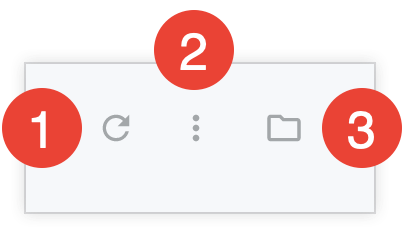
- Clicar no ícone de atualização circular de dados atualiza os dados no painel. Isso geralmente é útil após alterações, adição ou remoção de filtros. Nessas circunstâncias, o ícone está circundado por uma halo azul.
- O menu de três pontos mostra opções que permitem: editar o painel, rever o painel para um painel legado, fazer o download dos seus dados, enviar ou programar uma entrega de dados, mudar temporariamente o fuso horário do painel ou mover o painel para a pasta Lixeira.
- Com o ícone da pasta, você pode ver as pastas e os visuais e painéis contidos nela que você tem permissão para ver.
Você também pode ver os seguintes ícones no canto superior direito de cada bloco do painel de controle:
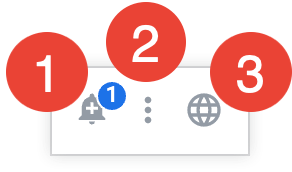
- Com o ícone de sino, você pode criar ou seguir um alerta no bloco. Um indicador numérico vai mostrar quantos alertas você pode ver nesse bloco.
- O ícone de três pontos permite interagir com os dados específicos desse bloco para explorar ainda mais os dados do bloco, fazer o download dos dados do bloco ou, em alguns casos, visualizar a aparência que foi a origem do bloco.
- Um ícone de globo aparecerá se o bloco tiver um fuso horário diferente do fuso horário padrão do painel e do seu. Isso só pode acontecer se o administrador do Looker tiver ativado os fusos horários específicos do usuário e o fuso horário do painel estiver definido como Cada fuso horário do bloco. Passe o cursor sobre o ícone de globo para ver o fuso horário do bloco.
Se o painel incorporado estiver no modo de edição, consulte a página de documentação Como editar painéis definidos pelo usuário para ver as opções. No entanto, algumas opções de edição podem não estar disponíveis no ambiente de incorporação.
Ver painéis legados incorporados
As opções a seguir podem aparecer no canto superior direito de um painel legado incorporado, dependendo das permissões e do acesso ao conteúdo que você recebeu:

- O menu suspenso de fuso horário permite alterar o fuso horário em que você exibe os dados com base no horário.
- O botão Editar permite editar o painel.
- O menu de engrenagem mostra opções que permitem enviar ou programar uma entrega de dados, fazer o download dos dados ou mover o painel para a pasta Lixeira.
- O menu de pastas lista as pastas em que você pode ver e criar painéis.
Você também pode ver os seguintes ícones no canto superior direito de cada bloco do painel de controle:

- Com o ícone de sino, você pode criar ou seguir um alerta no bloco. Um indicador numérico vai mostrar quantos alertas você pode ver nesse bloco.
- O ícone de três pontos permite interagir com os dados específicos desse bloco para explorar ainda mais os dados do bloco, fazer o download dos dados do bloco ou, em alguns casos, visualizar a aparência que foi a origem do bloco.
- Um ícone de relógio aparecerá se o administrador do Looker tiver ativado Fusos horários específicos do usuário, o fuso horário do painel estiver definido como Cada fuso horário do bloco e o bloco tiver um fuso horário diferente do padrão. Passe o cursor sobre o ícone de globo para ver o fuso horário do bloco.
Como visualizar visualizações de consultas incorporadas
Na visualização de consulta incorporada, você verá apenas a visualização:
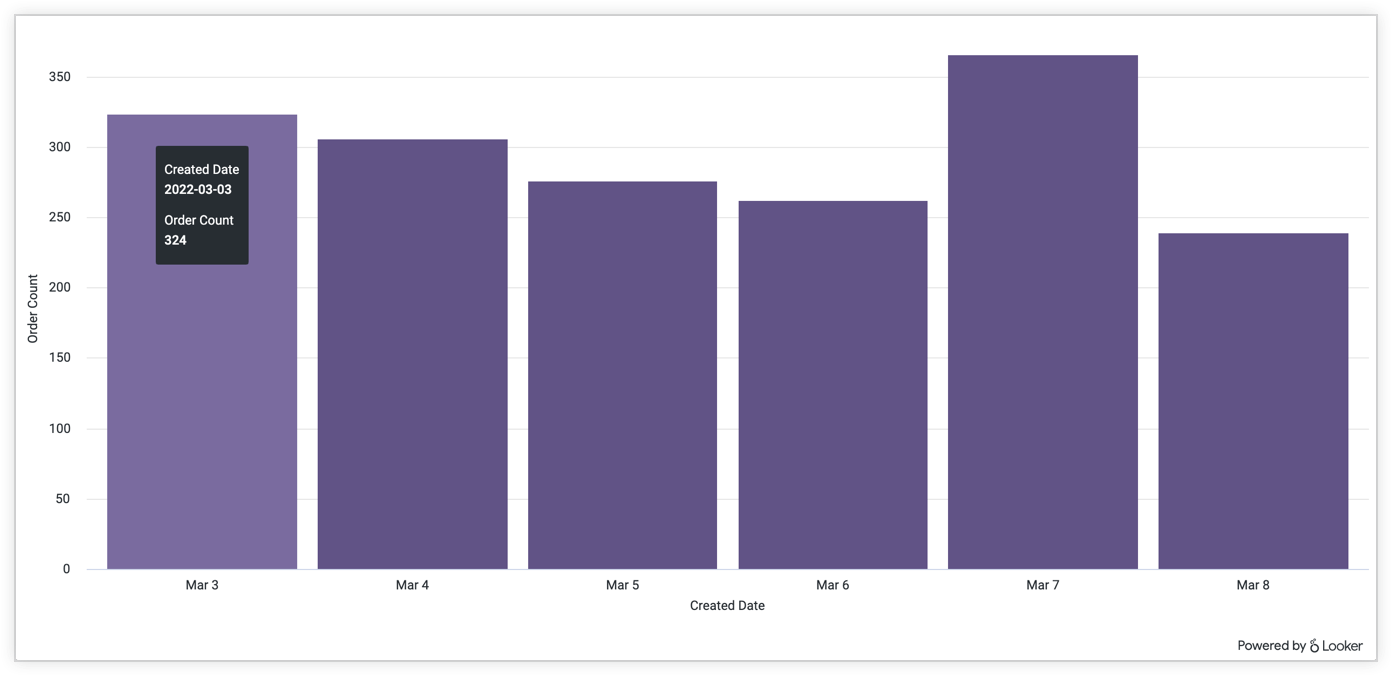
Talvez você possa passar o cursor sobre os elementos da visualização para ver os detalhes, mas não vai conseguir interagir de outras maneiras com seus dados, por exemplo, para analisar ou fazer o download de mais informações.
Usar pastas incorporadas para encontrar aparências e painéis
No Looker, as pastas são usadas para armazenar e organizar seus visuais e painéis.
Visualização de pastas em aparências, explorações e painéis incorporados
Se o administrador do Looker tiver ativado o recurso Laboratórios de navegação com conteúdo incorporado, dependendo das suas permissões, você poderá ver o ícone de pastas (  ). Você pode clicar nele para ver qualquer pasta, junto com a aparência e os painéis contidos nela, que você tem permissão para visualizar:
). Você pode clicar nele para ver qualquer pasta, junto com a aparência e os painéis contidos nela, que você tem permissão para visualizar:
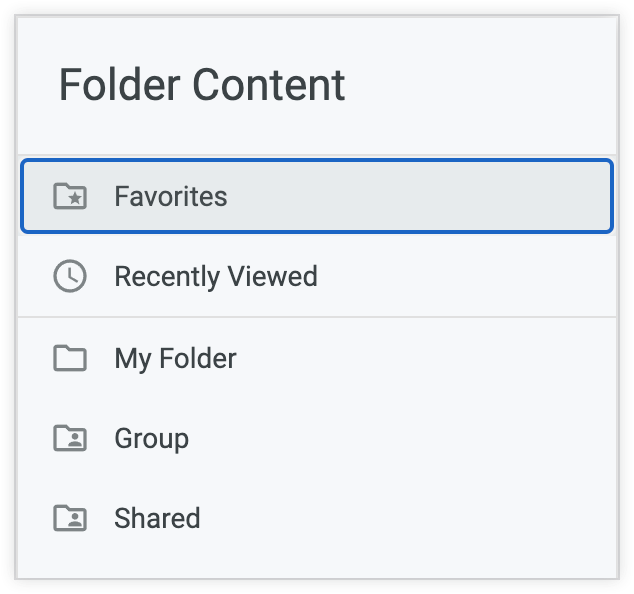
- A pasta Favoritos mostra uma lista de aparências ou painéis que você marcou como favoritos.
- A pasta Visto recentemente mostra uma lista do conteúdo que você visualizou recentemente.
- A pasta My Folder mostra a pasta pessoal, onde você pode armazenar aparências ou painéis que só você pode acessar.
- Se o administrador do Looker tiver adicionado você a um grupo externo de usuários, você verá a pasta Grupo. Aqui você pode ver e armazenar o conteúdo que todo o grupo pode acessar.
- A pasta Shared mostra Aparências e painéis que estão disponíveis para qualquer pessoa que tenha acesso à pasta Shared na sua instância do Looker.
Para ver qualquer conteúdo, clique no nome do Look ou Painel.
Além das aparências e painéis, em suas pastas, você pode ver subpastas:
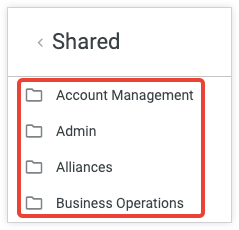
Clique em uma subpasta para navegar até ela e ver o conteúdo ou as subpastas armazenadas nela.
Copiar, mover e excluir conteúdo em painéis incorporados
Caso o administrador do Looker tenha ativado o recurso Incorporar conteúdo do Gerenciamento de conteúdo e você tenha recebido as permissões necessárias, poderá copiar ou mover painéis e aparências para diferentes pastas ou excluir um painel ou a opção Aparência movendo-o para a pasta Lixeira.
Para copiar o conteúdo, faça o seguinte:
Navegue até a pasta que contém o painel ou a aparência que você quer copiar, clique no menu de três pontos ao lado do conteúdo e selecione Fazer uma cópia:

Você verá a mensagem indicando que está copiando o conteúdo selecionado e a opção Copiar aqui:
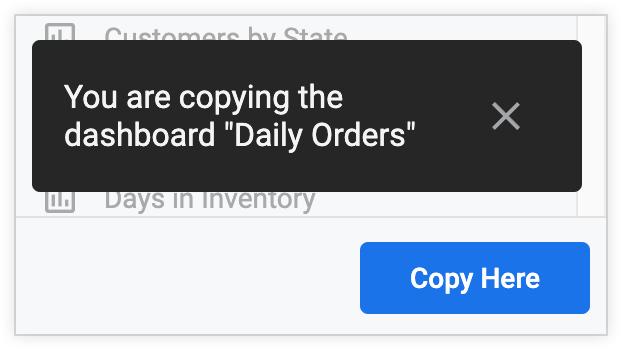
Se quiser armazenar a cópia do conteúdo selecionado na mesma pasta do original, clique em Copiar aqui.
Se quiser criar uma cópia do conteúdo em outra pasta, acesse a pasta onde quer armazenar a cópia do conteúdo selecionado e clique em Copiar aqui.
Você verá uma cópia do conteúdo selecionado usando o nome do conteúdo original e o texto
(copy)anexado ao nome do conteúdo. Não é possível renomear o conteúdo copiado de um painel incorporado.
Para mover conteúdo, faça o seguinte:
Navegue até a pasta que contém o painel ou a aparência que você quer copiar e, em seguida, clique no menu de três pontos ao lado do conteúdo e selecione Mover para:
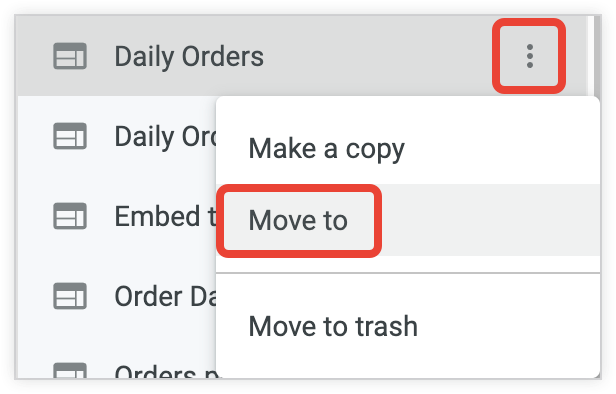
Você verá uma mensagem indicando que está movendo o conteúdo selecionado:
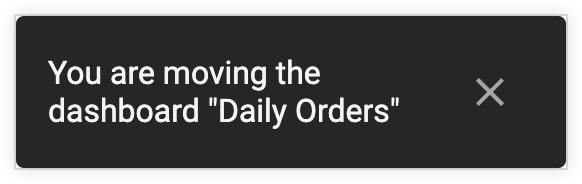
Navegue até a nova pasta em que você quer armazenar o conteúdo selecionado e clique em Mover para.
O conteúdo selecionado aparecerá na nova pasta.
Para excluir o conteúdo, faça o seguinte:
Navegue até a pasta que contém o painel ou a aparência que você quer excluir, clique no menu de três pontos ao lado do conteúdo e selecione Mover para a lixeira:

Você precisará confirmar se quer mover esse conteúdo para a lixeira.
Na tela de confirmação, clique em Mover para lixeira.
Visualização de pastas em painéis legados ou aparência e exploração usando a navegação legada
Se o administrador do Looker não tiver ativado o recurso de Laboratórios de navegação de conteúdo incorporado e você estiver vendo uma aparência ou um painel incorporado incorporado, ou se estiver visualizando um painel legado incorporado, você poderá ver o menu de pastas (  ). Você pode clicar nele para ver qualquer pasta, assim como os visuais e painéis contidos nele, que você tem permissão para visualizar:
). Você pode clicar nele para ver qualquer pasta, assim como os visuais e painéis contidos nele, que você tem permissão para visualizar:
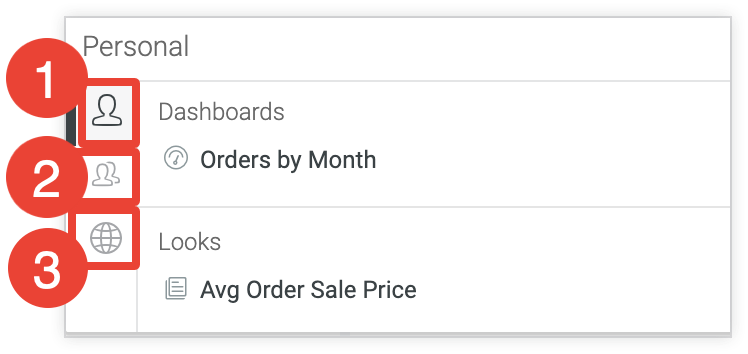
- O ícone de pessoa única indica sua pasta pessoal, onde é possível armazenar aparências ou painéis que só você pode acessar.
- Se o administrador do Looker tiver adicionado você a um grupo externo de usuários, um ícone de duas pessoas vai indicar a pasta Grupo. Aqui você pode ver e armazenar o conteúdo que todo o grupo pode acessar.
- O ícone de globo de arame indica a pasta Shared. A aparência e os painéis armazenados aqui estão disponíveis para qualquer pessoa que tenha acesso à pasta Compartilhados.
Para ver qualquer conteúdo, clique no nome do Look ou Painel.
Além das aparências e painéis, em suas pastas, você pode ver outras pastas:
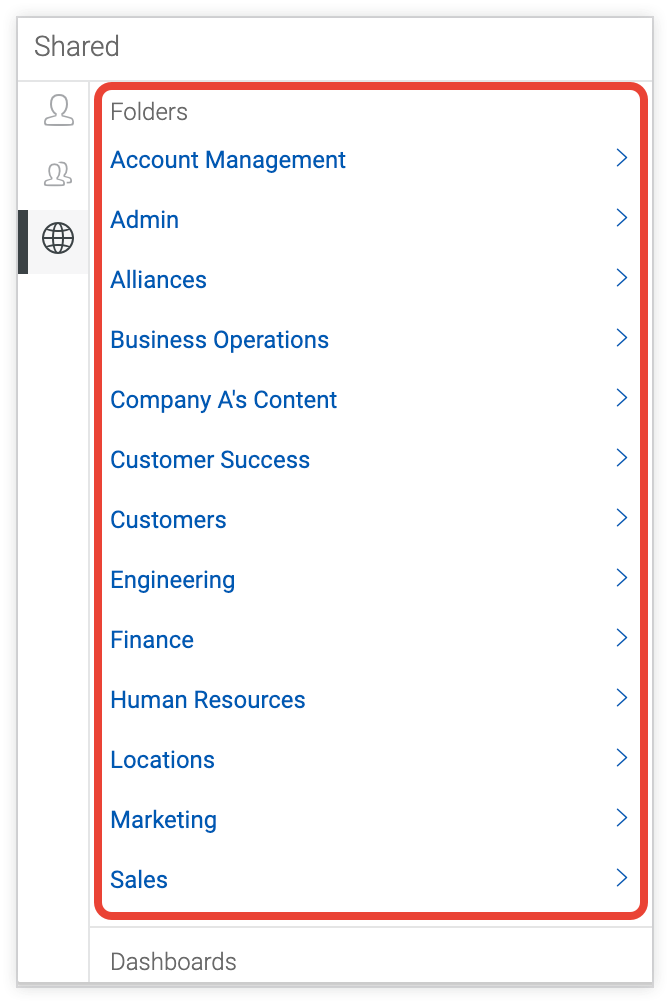
Clique em uma pasta para acessar e ver o conteúdo ou as subpastas armazenadas nela.
Interagir com uma aparência, um painel ou uma exploração incorporada
O menu "Olhar", "Explorar" ou "Painel" e o ícone de três pontos nos blocos do painel de controle oferecem várias opções para modificar e interagir com o painel. Você poderá ver todas, algumas ou nenhuma dessas opções, dependendo das permissões atribuídas pelo administrador do Looker e do seu acesso ao conteúdo que você está visualizando. Essas opções são:
- Explorar aqui: use o recurso de olhar (usando o menu de engrenagem do Look&) ou um bloco do painel (usando o ícone de três pontos do bloco) como ponto de partida para explorar ainda mais os dados. Consulte as páginas de documentação Como explorar dados no Looker e Como editar painéis definidos pelo usuário para mais informações.
- Editar: altere as seleções de campo, os filtros, as opções de visualização e outros atributos de um Look. Para ver mais informações sobre como editar um visual, consulte a página de documentação Como salvar e editar aparências.
- Save > Save As: salvar uma cópia de um Look na sua pasta pessoal ou em qualquer outra pasta a que você tem acesso. Para ver mais informações, consulte a página de documentação Salvar e editar aparências.
- Save > As Look: salva um Explore como um olhar para sua pasta pessoal, ou, se você for membro de um grupo externo, para a pasta Grupo ou qualquer outra pasta compartilhada a que você tenha acesso.
- Salvar > Para um painel existente: salve um Look como um bloco do painel em um painel existente ou em um novo painel que contém o Look como seu bloco inicial. Para mais informações, consulte a página de documentação Como criar painéis definidos pelo usuário.
- Download: no caso de um Look, um Explore ou um bloco do painel, faça o download dos seus dados em vários formatos. Quando você visualiza um painel, tem a opção de Fazer o download como PDF, que faz o download de todo o painel no formato PDF ou Fazer o download como CSVs, que faz o download dos dados em cada bloco como um arquivo CSV separado. Para mais informações, consulte as páginas de documentação Como fazer o download de conteúdo, Como visualizar painéis e Como visualizar painéis legados no Looker.
- Envio ou Programação: envie entregas imediatas ou recorrentes do seu conteúdo para um endereço de e-mail ou um dos vários outros destinos em um dos vários formatos. Para mais informações, consulte a página de documentação Como usar o programador do Looker para entregar conteúdo.
- Mesclar resultados: combine dados de uma exploração diferente com seu Look atual para criar resultados que incluam as duas fontes de dados. Para mais informações, consulte a página Como mesclar resultados de diferentes explorações.
- Limpar o cache e atualizar: atualize os dados no bloco "Olhar", "Explorar", "Painel", "Painel legado" ou "Bloco do painel" para garantir que você esteja visualizando os resultados mais atuais.
- Mover para a lixeira: exclua o visual ou o painel da pasta. Para mais informações, consulte a página da documentação Como organizar e gerenciar o acesso ao conteúdo.
- Fuso horário do painel: veja e edite o fuso horário dos painéis usando a nova experiência. Os painéis legados usam o menu suspenso de fuso horário. Para mais informações, consulte a página de documentação Como visualizar painéis.
